Come impostare gli attributi WooCommerce predefiniti per i prodotti in blocco?
Pubblicato: 2022-09-15Che ci crediate o no, andare su ciascun prodotto in WooCommerce per apportare una modifica richiede tempo.
Potresti non venire a sapere inizialmente, ma con centinaia e migliaia di prodotti, il tempo speso aumenterà in modo esponenziale.
Ciò si applica alla modifica del prezzo, delle azioni, dell'impostazione degli attributi o di qualsiasi altro campo. In questo articolo, vedremo come modificare rapidamente gli attributi predefiniti per i prodotti variabili senza andare a ciascuna pagina del prodotto WooCommerce.
Ancora meglio, come puoi modificare in blocco gli attributi WooCommerce predefiniti e risparmiare tempo produttivo.
In che modo l'impostazione "non" degli attributi predefiniti di WooCommerce causa un'elevata frequenza di rimbalzo?
Questa è una delle cose trascurate. Se non imposti un attributo predefinito per i prodotti variabili, il pulsante "Aggiungi al carrello" sarà disabilitato finché non selezioni un attributo.
Quindi, anche se ottieni potenziali clienti, rimbalzeranno senza acquistare nulla e potrebbero non tornare. Pensano che la pagina non funzioni e se ne vanno.
In quanto tale, i tassi di conversione per molti negozi WooCommerce non sono eccezionali. E non vuoi perdere vendite aggiuntive a causa di questo problema con le dimensioni delle formiche. Ecco perché se hai prodotti variabili, l'impostazione degli attributi WooCommerce predefiniti è d'obbligo.
Supponiamo che tu abbia centinaia e migliaia di magliette nel tuo negozio, con attributi come colore, taglia, tipo di colletto, tipo di manica, design e altri.
Quindi, ogni volta che un visitatore atterra sul prodotto, verrà selezionata la variante predefinita (ad esempio una maglietta di colore blu) e il pulsante "Aggiungi al carrello" sarà attivo. I visitatori possono quindi selezionare altre magliette secondo la loro scelta. Puoi anche impostare una variante che vuoi che il tuo utente veda per prima come variazione predefinita.
Se non imposti un attributo predefinito per queste migliaia di magliette come menzionato, i visitatori rimbalzeranno. E sì, senza attributi non puoi creare variazioni di prodotto.
Il modo semplice per impostare gli attributi predefiniti senza codifica
Il core WooCommerce ti consente di aggiungere informazioni ai tuoi prodotti tramite attributi. Puoi applicare questi attributi a qualsiasi prodotto nuovo o esistente.
Ma lo svantaggio più grande è che devi andare su ogni prodotto e farlo. Non hai la disposizione per impostare gli attributi da un posto o impostarli in blocco.
Entra in Smart Manager e l'impostazione degli attributi predefiniti per i prodotti variabili WooCommerce è a pochi secondi.
Smart Manager ti fornisce un foglio di calcolo simile a Excel . Mostra tutti i tuoi prodotti in un unico posto. Quindi navigare e apportare modifiche è abbastanza semplice.
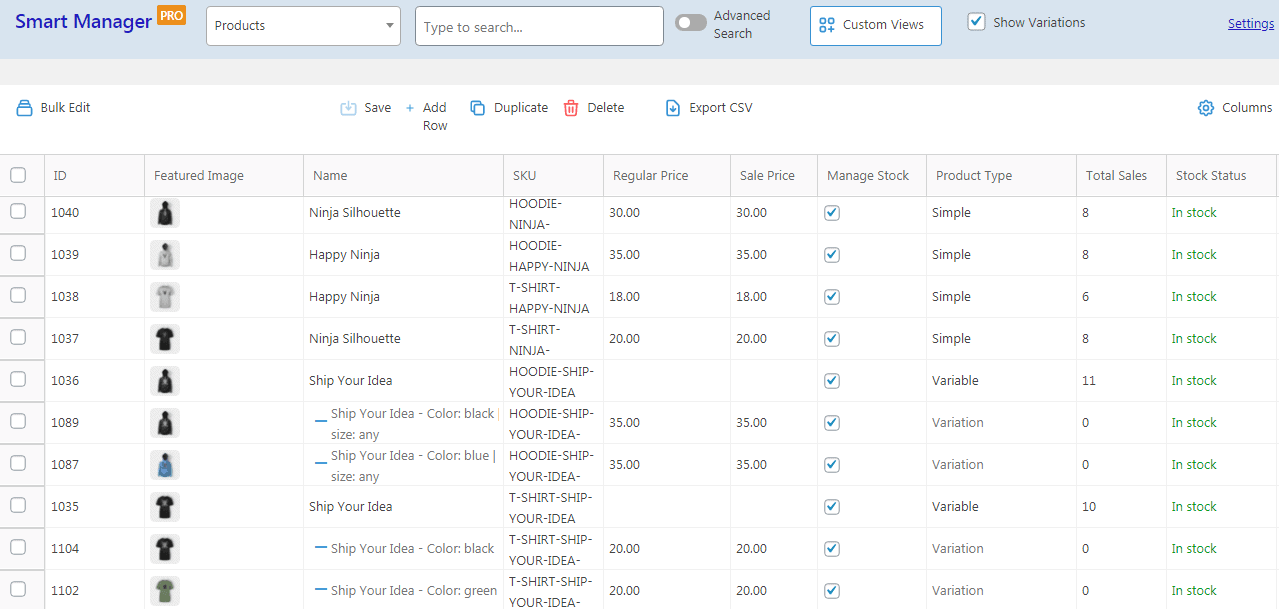
Seleziona Products dal menu a discesa sulla dashboard di Smart Manager e vedrai tutte le colonne importanti relative ai prodotti: nome, immagine in evidenza, prezzo normale, prezzo scontato, stato delle scorte, quantità, attributi predefiniti e altro.
Gli Default Attributes sono il nome della colonna in cui è possibile impostare l'attributo predefinito. Se non riesci a vedere questa colonna, abilitala facendo clic sull'icona Colonne. Maggiori informazioni qui.
Ora puoi impostare direttamente gli attributi per un prodotto (modifica in linea) o utilizzare la funzione di modifica in blocco per impostare gli attributi predefiniti per i prodotti variabili in blocco.
Ulteriori informazioni su Smart Manager
Come impostare direttamente gli attributi predefiniti per i prodotti variabili (modifica in linea)?
Fare clic sulla cella della colonna Default Attribute nella griglia di Smart Manager. Si aprirebbe una finestra di dialogo in cui è possibile inserire l' attribute slug e il suo valore in un formato {key: value} come mostrato nello screenshot.

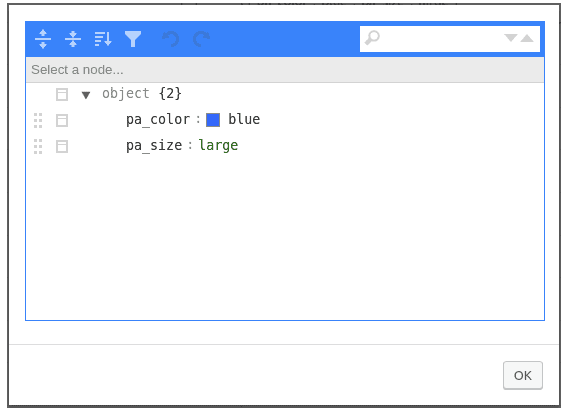
Puoi anche individuare un prodotto utilizzando la funzionalità di ricerca avanzata e modificare direttamente l'attributo predefinito come menzionato sopra.
Puoi anche utilizzare la funzione di ricerca avanzata di Smart Manager per individuare un prodotto e impostarne gli attributi, sia in linea che in blocco.
Come impostare gli attributi predefiniti per i prodotti variabili in blocco?
Innanzitutto, per quanto riguarda gli 'Attributi predefiniti', lo stesso è il nome del campo del database in cui WooCommerce memorizza gli attributi 'Variazione prodotto predefinita'. Quindi, puoi sicuramente provare a modificare lo stesso.
Puoi anche provare a impostare la "Variante predefinita" per qualsiasi prodotto utilizzando il menu WooCommerce > Products e quindi controllarne semplicemente il valore nella colonna "Attributi predefiniti" nella griglia di Smart Manager.
Tuttavia, se disponi di migliaia di prodotti variabili con lo stesso set di attributi e desideri impostare la stessa combinazione di valori di attributo come predefinito per tutti, la funzione di modifica in blocco è un enorme risparmio di tempo.
Diciamo che hai diversi tipi di magliette come prodotti variabili e ognuno di essi ha l'attributo 'colore' con il valore 'blu' come una delle sue varianti. Quindi puoi sicuramente impostare il valore dell'attributo predefinito per l'attributo "colore" come "blu" per tutte le magliette in pochi clic utilizzando la funzionalità di modifica collettiva.
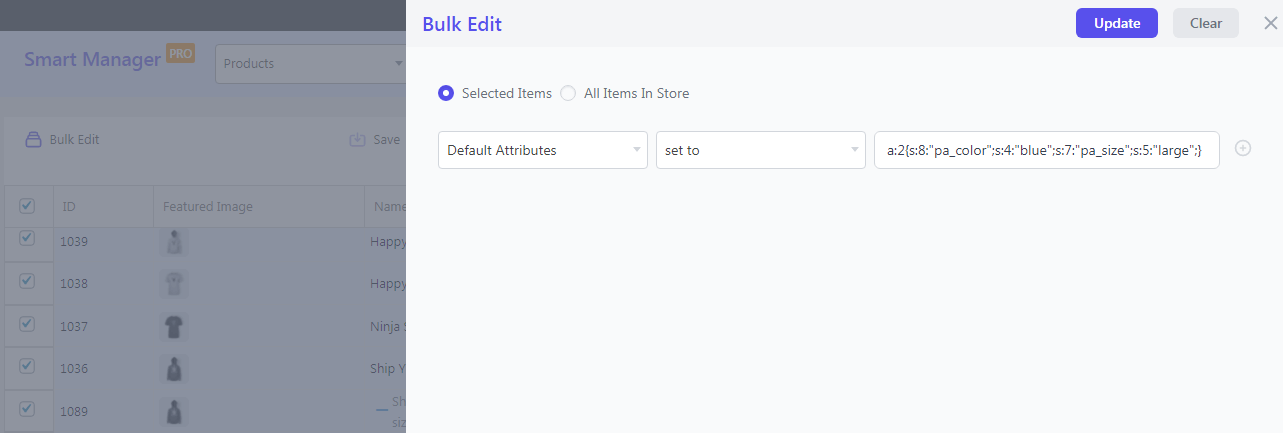
- Vai al pannello di amministrazione di WordPress e poi vai su
Smart Manager > Products dashboard. - Seleziona i prodotti per cui vuoi impostarlo. Oppure utilizza l'opzione
Advanced Search(attiva/disattiva in alto) per individuare i prodotti o le varianti richiesti e selezionarli. - Fare clic sull'opzione
Bulk Edit. - Nella prima casella combinata, scegli
Default Attributes. Scegliset tonella seconda casella. Ora inserisci il valore in un formato serializzato PHP nella casella di testo del valore. Ad esempio –a:2{s:8:"pa_color";s:4:"blue";s:7:"pa_size";s:5:"large";} - Fare clic su
Update.
Questo è tutto.
Prova la demo dal vivo
In caso di difficoltà durante l'impostazione degli attributi, contattaci qui.
Ulteriori vantaggi dell'utilizzo di Smart Manager
- Gestisci qualsiasi tipo di post WooCommerce e WordPress e campi personalizzati: ordini, coupon, pagine, utenti, abbonamenti, fornitori, prenotazioni, ecc.
- Modifica collettiva, modifica in linea per tutti i tipi di post
- Esporta i dati come CSV in base alle tue esigenze: intero negozio o in base a filtri di data, ricerca e colonna.
- Duplica: crea facilmente una copia dei record selezionati o di tutti i record esistenti per qualsiasi tipo di post.
- Aggiungi ed elimina: aggiungi o rimuovi facilmente righe di dati secondo i requisiti. Puoi anche eliminare o eliminare in blocco i prodotti WooCommerce e altri tipi di post
- Gestione delle colonne: ordina i dati in ordine crescente o decrescente, mostra o nascondi le colonne di dati che desideri gestire.
Conclusione
Tutto sommato, la mancata impostazione degli attributi predefiniti per i prodotti variabili può influire sui tassi di conversione e farti perdere molte vendite.
La buona notizia è che l'impostazione degli attributi predefiniti è un compito facile con Smart Manager. Non hai bisogno di codifica.
Per la modifica in blocco degli attributi predefiniti per centinaia di prodotti, Smart Manager è un vantaggio. E se il conteggio dei tuoi prodotti è inferiore, Smart Manager ti fa comunque risparmiare tempo dalla visita di ogni pagina del prodotto.
D'altra parte, puoi impostare gli attributi predefiniti con un po' di codifica. Ma perché perdere tempo o assumere qualcuno quando puoi svolgere rapidamente lo stesso lavoro con pochi clic con Smart Manager.
Ottieni subito Smart Manager
